Es posible que te hayas encontrado con esta situación: cuando intentas abrir una aplicación, se congela y no responde correctamente. Y ni siquiera sabemos por qué nuestro teléfono se volvió tan lento que finalmente nos sentimos frustrados y tenemos que comprar uno nuevo.
Esta es una razón común por la que necesitamos reiniciar nuestro teléfono/tableta Samsung.
Cuando se trata de restablecer, hay dos tipos, uno es un restablecimiento parcial y el otro es un restablecimiento completo.
Repasemos y averigüemos qué son el restablecimiento parcial y el restablecimiento completo.
Reinicio suave: (también llamado reinicio) Tiene la intención de reiniciar un dispositivo si parece congelado o funciona de manera ineficiente. En términos generales, un restablecimiento parcial es un reinicio de un dispositivo, como un teléfono inteligente, una tableta, etc. Después de iniciar un restablecimiento parcial, el sistema operativo cerraría todos los programas y cerraría otras actividades en su teléfono. No borrará los datos que se han guardado después de un restablecimiento parcial.
restablecimiento completo: Es el reseteo extremo, también llamado reseteo de fábrica. Si inicia un restablecimiento completo, borrará la RAM (memorias de acceso aleatorio) y borrará todos los datos en su teléfono. Después de un restablecimiento completo, su teléfono funcionará como el original que lleva la configuración de fábrica. Es necesario hacer una copia de seguridad de su teléfono (/how-to/backup-android.html) antes de realizar un restablecimiento completo. Puede hacer una copia de seguridad de ellos en una computadora, disco duro o una tarjeta SD externa.
Ya sabemos lo que significa el restablecimiento parcial y el restablecimiento completo, ahora vayamos directamente al tema de este artículo: cómo restablecer un teléfono / tableta Samsung.
Note: tomaremos Samsung Galaxy S7 Edge por ejemplo.

Restablecer teléfono Samsung Tablet
Como mencionamos anteriormente, el restablecimiento parcial es un reinicio de un dispositivo, así que simplemente mantenga presionado el botón de encendido de su dispositivo, luego toque "Reiniciar" en la pantalla, reiniciará su teléfono automáticamente.
Es fácil para todos hacer un reinicio por software, ¿verdad? Pero después de un reinicio suave, su teléfono aún no responde correctamente. Es hora de que pienses en un restablecimiento completo ahora.
El restablecimiento completo puede devolver su teléfono/tableta Samsung a la configuración de fábrica. Y todos los datos se borrarán del almacenamiento de su dispositivo, incluida la siguiente información:
Le mostraremos cómo restablecer de fábrica su teléfono/tableta Samsung. Recuerde hacer primero una copia de seguridad de su teléfono/tableta Samsung.
Paso 1 Desbloquee su teléfono/tableta Samsung.
Paso 2 Descubra la aplicación Configuración y ábrala.
Paso 3 Toque el ícono Buscar para buscar "restablecer", luego seleccione "Restablecer datos de fábrica" en el resultado de la búsqueda.
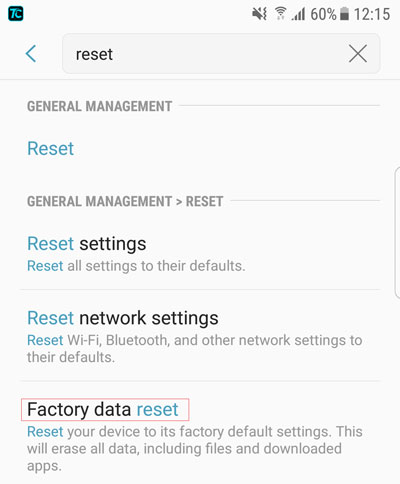
Paso 4 Toque el botón "RESTABLECER DISPOSITIVO" en la parte inferior de esta pantalla.
Paso 5 Toca "ELIMINAR TODO". Si tiene una cuenta de Samsung o un bloqueo de pantalla, debe ingresar la información relacionada para obtener el permiso para procesar el restablecimiento de fábrica.
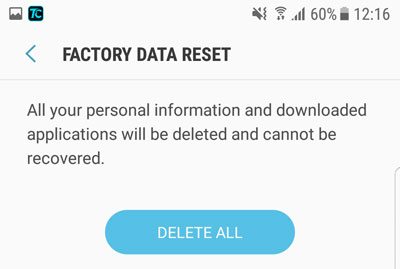
Para aquellos que recuerdan la contraseña, el restablecimiento completo de su teléfono desde el Menú de configuración es la mejor opción. Pero si olvida la contraseña y no puede acceder a su teléfono, ¿hay alguna forma de restablecer la configuración de fábrica de su teléfono o tableta Samsung? ¡Sí hay! Te mostraremos cómo hacerlo.
Paso 1 Apague su dispositivo: mantenga presionado el botón de encendido, toque "Apagar".
Si su teléfono ya se apagó, omita este paso.
Paso 2 Presione el botón de Encendido, Subir volumen y el botón de Inicio al mismo tiempo hasta que ingrese al modo de recuperación.
Paso 3 Presione la tecla para bajar el volumen para navegar por todas las selecciones en el menú de recuperación. Cuando se resalte "Borrar datos/restablecimiento de fábrica", simplemente presione el botón de encendido para seleccionar.
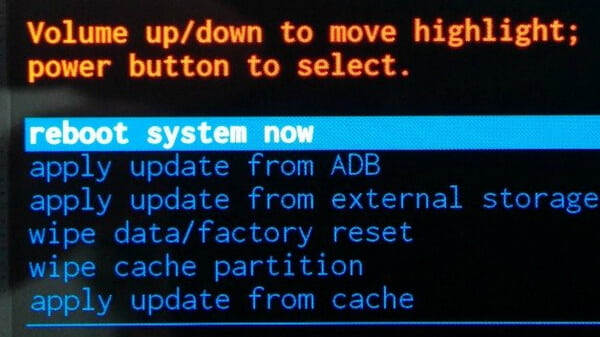
Paso 4 Use Bajar volumen para resaltar "Sí", luego presione el botón de Encendido para seleccionar.
Paso 5 Presione el botón de encendido para seleccionar "Reiniciar el sistema ahora" después de que se complete el restablecimiento de fábrica. Luego, espere unos minutos hasta que se restablezcan todos los datos.
Además, el restablecimiento completo de un teléfono bloqueado está bien, pero borrará todos los datos de su teléfono. Y no puede hacer una copia de seguridad de su teléfono antes del restablecimiento de fábrica sin una contraseña.
Para esta situación, primero puede extraer todos los datos de su teléfono/tableta Samsung bloqueados y luego hacer el restablecimiento de fábrica.
Para extraer datos de un teléfono/tableta Samsung bloqueado, recomendamos Aiseesoft Broken Android Data Extraction. Es compatible con casi todos los dispositivos Samsung, le permite extraer mensajes, contactos, historial de llamadas, WhatsApp, fotos, etc. desde un dispositivo Samsung bloqueado, incluso uno roto.
En la Parte 2, le mostraremos cómo extraer datos de un teléfono/tableta Samsung bloqueado a través de Aiseesoft Broken Android Data Extraction.
Paso 1 Conecte su teléfono/tableta Samsung a la computadora (PC con Windows) con un cable USB y Extracción de datos de Android rotos lo detectará automáticamente.
Paso 2 Seleccione Extracción de datos de Android rotos, luego elija una situación en la que se encuentre su teléfono para hacer clic en "Iniciar".
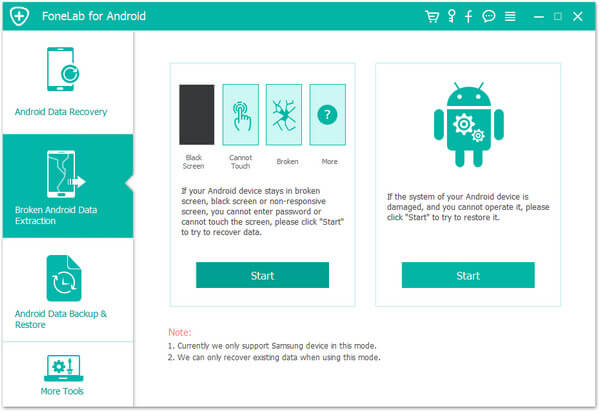
Paso 3 Seleccione su Nombre de dispositivo y Modelo de dispositivo en el menú desplegable, haga clic en "Confirmar".
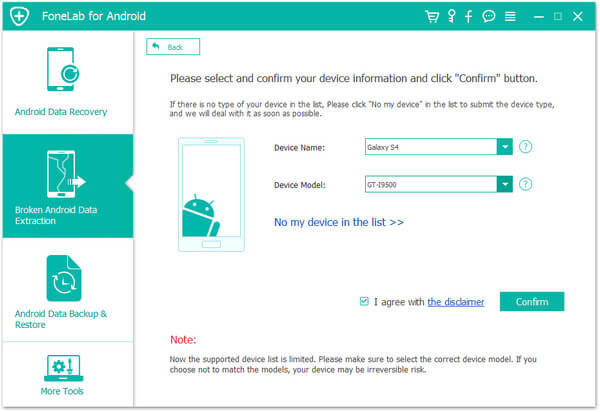
Paso 4 Luego, la extracción de datos rotos de Android escaneará su teléfono. Después de finalizar el escaneo, puede seleccionar los datos que desea extraer.
Después de extraer sus datos del teléfono/tableta Samsung bloqueado, ahora puede restablecer su teléfono de fábrica sin preocuparse por la pérdida de datos.
¿Estos métodos mencionados anteriormente en nuestro artículo resolvieron su problema? ¿Has probado?
Si no es así, pruébelo primero y luego descubra con el que está satisfecho. Sería genial si puedes dejar tus comentarios.